Η εύρεση της σωστής λέξης μπορεί μερικές φορές να είναι μια πραγματική πρόκληση. Αν σας λείπει η σωστή έκφραση ή αν θέλετε να αποφύγετε την επανάληψη όρων στο κείμενό σας, ο θησαυρός του Word είναι ο τέλειος βοηθός σας. Με λίγα μόνο κλικ, μπορείτε να βρείτε εναλλακτικές λέξεις που θα προσθέσουν αξία και ποικιλία στην έκθεση ή το κείμενό σας. Σε αυτόν τον οδηγό, θα μάθετε πώς να χρησιμοποιείτε αποτελεσματικά τον θησαυρό στο Microsoft Word για να ανακαλύπτετε συνώνυμα και εναλλακτικές εκφράσεις.
Βασικά ευρήματα
- Ο θησαυρός στο Word σας βοηθά να βρείτε συνώνυμα για υπάρχουσες λέξεις.
- Μπορείτε απλώς να καλέσετε τον θησαυρό μέσω του μενού.
- Επιλέγοντας μια λέξη και χρησιμοποιώντας τη λειτουργία του θησαυρού εμφανίζονται αμέσως εναλλακτικές προτάσεις.
- Το Word κάνει διαφορετικές προτάσεις με βάση τη βάση δεδομένων του θησαυρού, τις οποίες μπορείτε εύκολα να ενσωματώσετε στα κείμενά σας.
Οδηγίες βήμα προς βήμα
Βήμα 1: Ανοίξτε το Word και αποκτήστε πρόσβαση σε ένα έγγραφο
Για να χρησιμοποιήσετε τον θησαυρό, ανοίξτε πρώτα το Microsoft Word και φορτώστε το έγγραφο στο οποίο θέλετε να εργαστείτε. Αν θέλετε να δημιουργήσετε ένα νέο έγγραφο, απλώς κάντε κλικ στο "Νέο έγγραφο" και αρχίστε να πληκτρολογείτε.
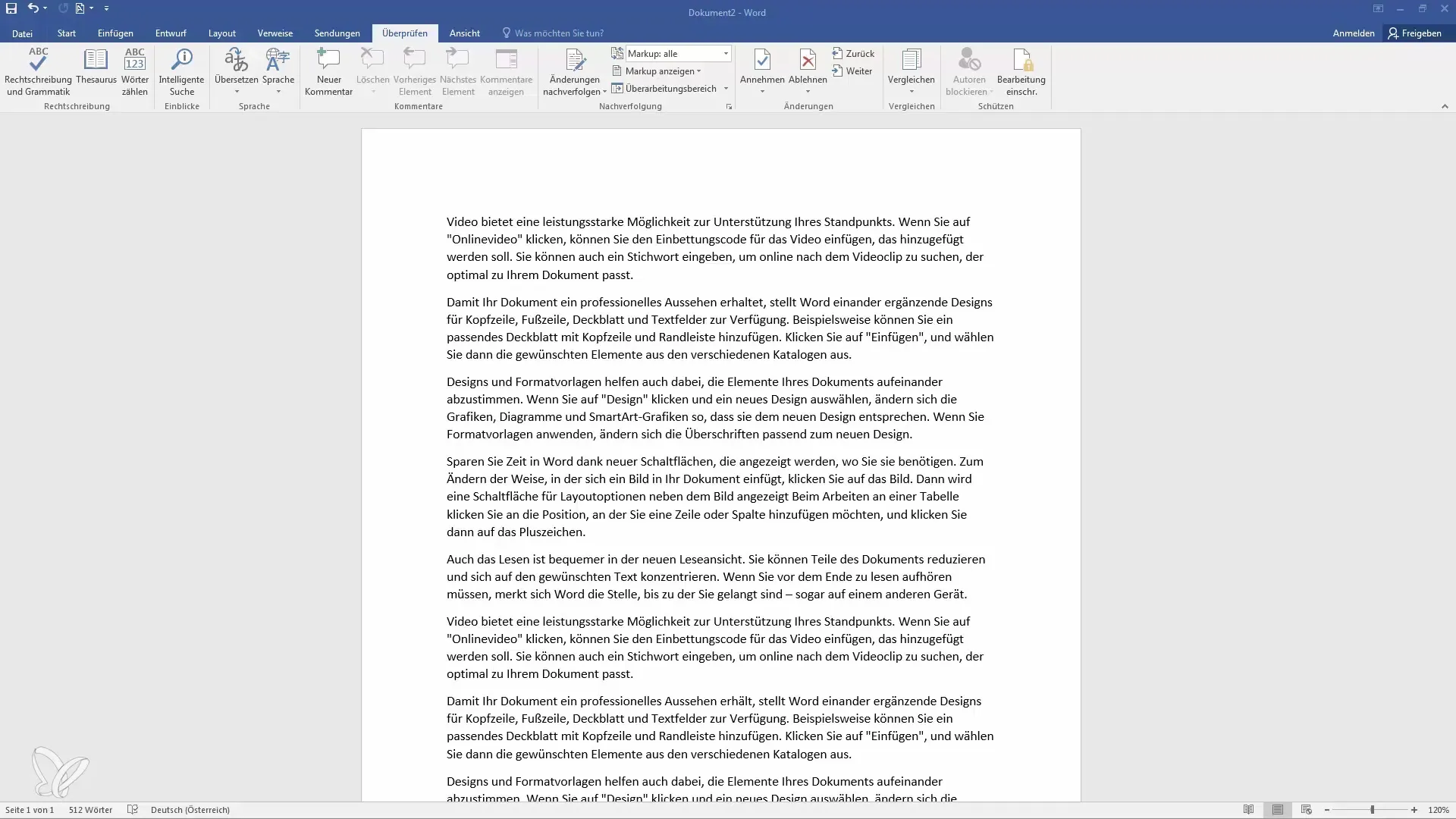
Βήμα 2: Επιλέξτε τη λέξη
Στο έγγραφο, μεταβείτε στη λέξη για την οποία θέλετε να βρείτε ένα συνώνυμο. Κάντε κλικ με το αριστερό κουμπί του ποντικιού για να επισημάνετε τη λέξη που θέλετε να αντικαταστήσετε ή για την οποία θέλετε μια εναλλακτική λύση.
Βήμα 3: Καλέστε τον θησαυρό
Αφού επιλέξετε τη λέξη, μεταβείτε στο μενού "Έλεγχος" στην επάνω γραμμή μενού. Εκεί θα βρείτε την επιλογή "Θησαυρός". Κάντε κλικ σε αυτήν για να ανοίξετε τη λειτουργία του θησαυρού.
Βήμα 4: Βρείτε συνώνυμα
Τώρα θα ανοίξει μια περιοχή στη δεξιά πλευρά της οθόνης σας. Εδώ θα δείτε τη λέξη που έχετε επιλέξει στην πρώτη γραμμή. Ακριβώς από κάτω, το Word σας προσφέρει διάφορες εναλλακτικές λέξεις και συνώνυμα. Αυτές οι προτάσεις θα σας βοηθήσουν να χρησιμοποιήσετε διαφορετικές εκφράσεις στα κείμενά σας.
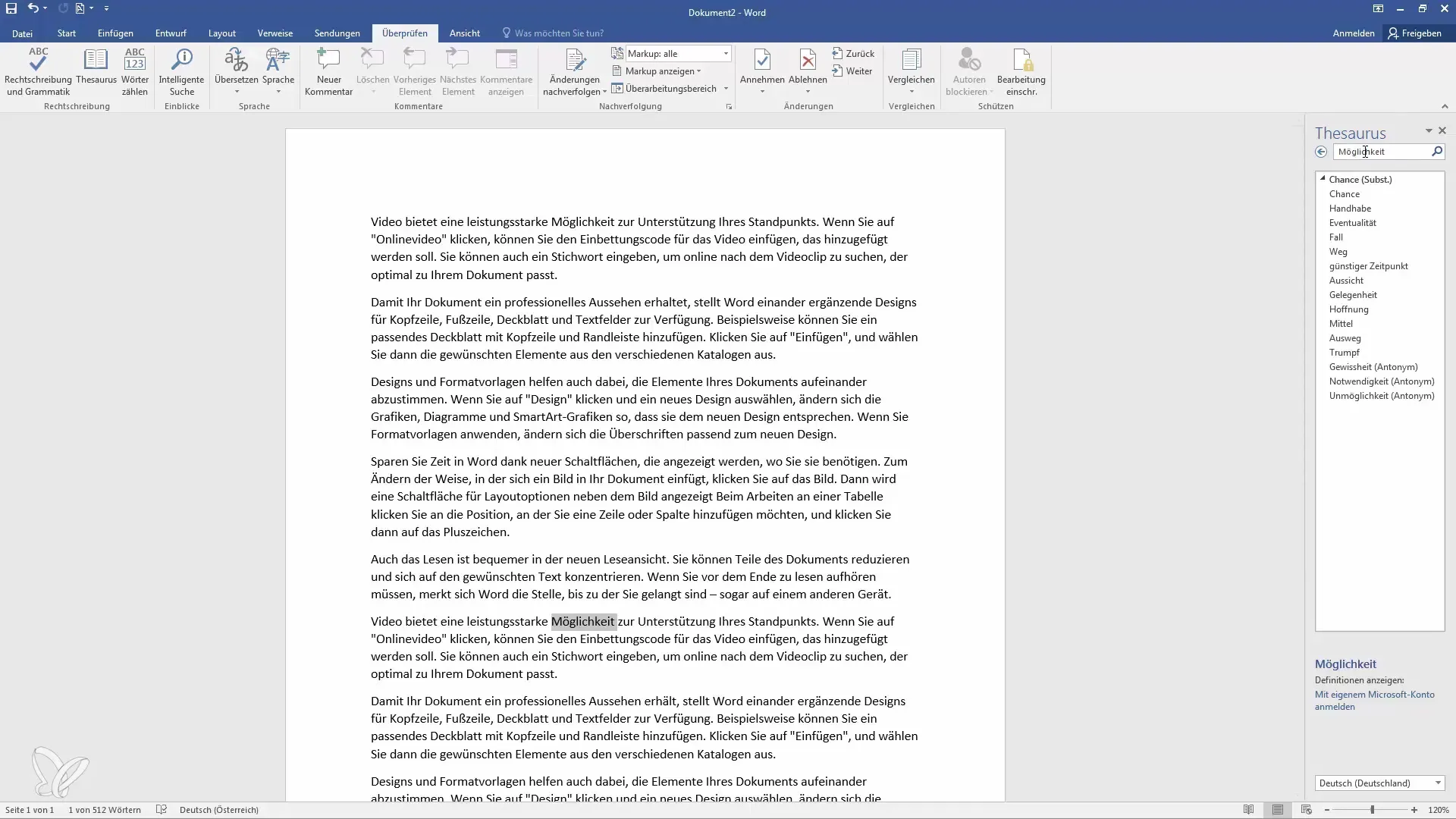
Βήμα 5: Κοιτάξτε τις εναλλακτικές προτάσεις
Ξεφυλλίστε τις εναλλακτικές λέξεις που εμφανίζονται και επιλέξτε αυτή που ταιριάζει καλύτερα στο κείμενό σας. Αν κάνετε κλικ σε μια από αυτές τις λέξεις, θα εμφανιστεί επίσης το πλαίσιο στο οποίο μπορεί να χρησιμοποιηθεί.
Βήμα 6: Χρησιμοποιήστε την επιλεγμένη λέξη
Αφού βρείτε μια κατάλληλη λέξη, μπορείτε απλώς να την εισάγετε στο κείμενο του αποσπάσματός σας. Μπορείτε να το κάνετε αυτό αντιγράφοντας απλώς ή αντικαθιστώντας απευθείας τη λέξη. Για να το κάνετε αυτό, κάντε δεξί κλικ και επιλέξτε "Επικόλληση" ή πατήστε "Ctrl + V" για να εισαγάγετε το επιλεγμένο συνώνυμο στην κατάλληλη θέση.
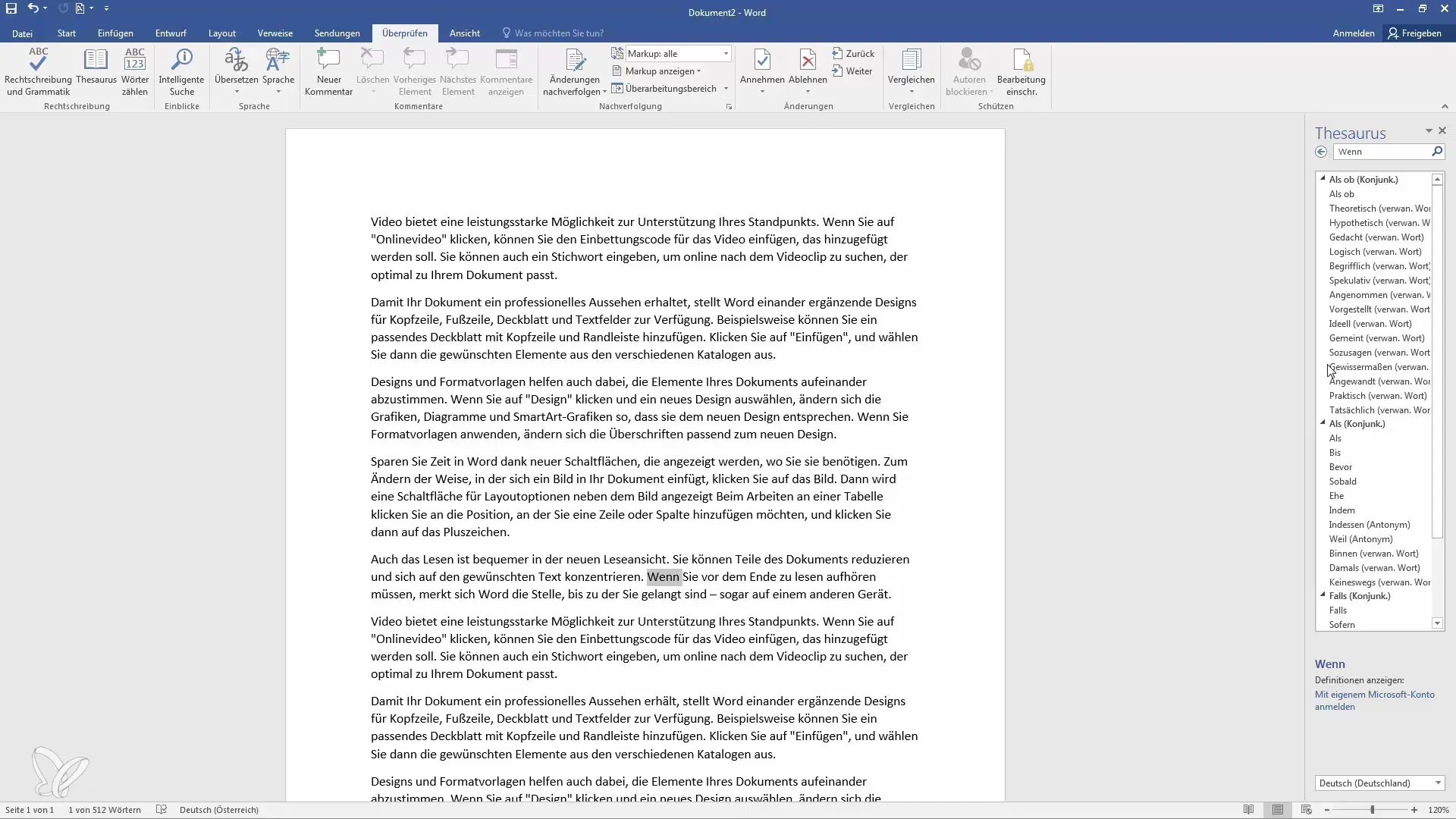
Βήμα 7: Εξερευνήστε περαιτέρω επιλογές
Εάν οι πρώτες προτάσεις δεν ταιριάζουν, μπορείτε να εισαγάγετε περαιτέρω όρους στο πεδίο αναζήτησης του θησαυρού. Αυτό θα σας βοηθήσει να βρείτε γρήγορα εναλλακτικές λύσεις για άλλες λέξεις και να διευρύνετε το λεξιλόγιό σας.
Συνοψίζοντας
Σε αυτόν τον οδηγό, μάθατε πώς να χρησιμοποιείτε τον θησαυρό του Word για να βρίσκετε εναλλακτικές λέξεις και συνώνυμα. Επιλέγοντας απλώς μια λέξη και κάνοντας κλικ στην επιλογή θησαυρός στο Word, έχετε άμεση πρόσβαση σε χρήσιμες εναλλακτικές λύσεις. Χρησιμοποιήστε αυτή τη λειτουργία για να κάνετε τα κείμενά σας πιο ποικίλα και ακριβή.
Συχνές ερωτήσεις
Τι είναι ο θησαυρόςστο Word; Ο θησαυρός στο Word είναι ένα εργαλείο που σας βοηθά να βρείτε συνώνυμα και εναλλακτικές λέξεις για υπάρχοντες όρους στο κείμενό σας.
Πώς μπορώ να καλέσω τον θησαυρό; Μπορείτε να καλέσετε τον θησαυρό επιλέγοντας μια λέξη και, στη συνέχεια, επιλέγοντας την επιλογή θησαυρός στο μενού "Έλεγχος".
Μπορώ να χρησιμοποιήσω τον θησαυρό και για άλλες γλώσσες;Ναι, αν το Word είναι εγκατεστημένο σε άλλες γλώσσες, μπορείτε να χρησιμοποιήσετε και τον θησαυρό τους.
Τι πρέπει να κάνω αν δεν μπορώ να βρω αυτό που ψάχνω;Χρησιμοποιήστε τη λειτουργία αναζήτησης στο θησαυρό για να αναζητήσετε συγκεκριμένους όρους ή συνώνυμα.


